第2章 After Effects CS4介绍
Adobe After Effects CS4 基础知识与界面、流程介绍

Adobe After Effects CS4下面给大家讲一下AE最基本的知识和常识。
Adobe After Effects是Adobe公司开发的一款影视后期处理软件,我们把影视制作分为前期、中期和后期。
将已得的大量的素材和半成品结合起来的AE软件,无疑就是属于后期的工作。
首先需要明确什么是视频:视频,就是动态的图片;根据人的眼睛的视觉停留,我们知道了如果以每秒24张已上图片连续播放的话,我们的眼睛将看到的是连续的画面,不会感觉到卡,如果低于24张的话我们就会感觉到画面一卡一卡的,不是很流畅,所以视频通俗点说就是一秒钟播放很多张差别很小的图片。
下面讲一下AE的界面:本教程是CS4版本标题栏:打开AE后我们会看到AE的工作界面,首先在最上面的是标题栏这个显示的是AE的名称和当前正在编辑的文档的名称等信息。
菜单栏:再往下看这一行是菜单栏它就像很多软件那样的快捷菜单,里面可以调用命令来完成各种操作。
File:文件菜单,里面有用来保存AE的源文件和打开源文件等功能Edit:编辑菜单,里面有复制、粘贴等命令。
Composition:合成菜单,里面包含了一些对合成使用的命令Layer:层菜单,里面包含了一些对层使用的命令。
Effect:特效菜单,里面包含了AE里的物资,也是AE最强大的功能。
Animation:动画菜单,做关键帧动画时经常用它来调整或更改动画。
View:视图菜单,用来设置一些辅助工具,像标尺等工具。
Window:窗口菜单,如果你发现你的某个窗口没有了,就可以到这个菜单下找到然后打开那个窗口。
Help:帮助菜单工具栏:工具栏里的工具是AE里最常用有的工具,用他们可以快速完成很多编辑,方便快捷,我们将在以后的教程中讲解这些工具使用。
素材管理窗口:这个窗口叫做素材管理窗口,我们的工程所用的素材文件和合成都放在这里面,我们可以把它想像成AE的仓库,里面装着待加工的原材料和半成品,我们需要用到哪个素材的时候就从它里面找到然后拖到时间线上。
Adobe After Effects功能简介
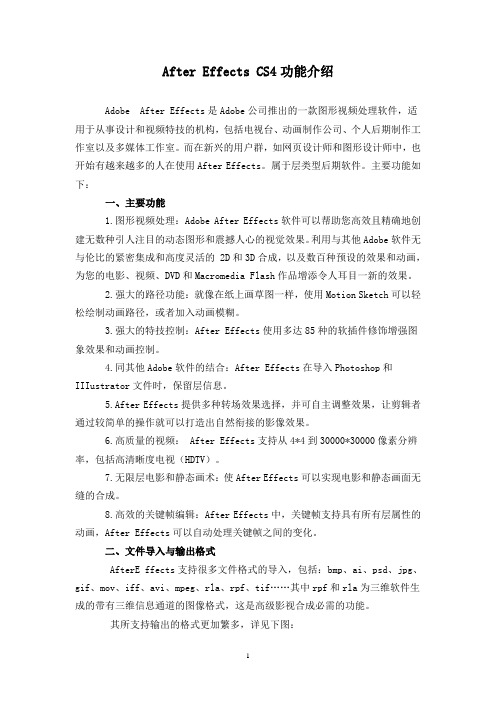
After Effects CS4功能介绍Adobe After Effects是Adobe公司推出的一款图形视频处理软件,适用于从事设计和视频特技的机构,包括电视台、动画制作公司、个人后期制作工作室以及多媒体工作室。
而在新兴的用户群,如网页设计师和图形设计师中,也开始有越来越多的人在使用After Effects。
属于层类型后期软件。
主要功能如下:一、主要功能1.图形视频处理:Adobe After Effects软件可以帮助您高效且精确地创建无数种引人注目的动态图形和震撼人心的视觉效果。
利用与其他Adobe软件无与伦比的紧密集成和高度灵活的 2D和3D合成,以及数百种预设的效果和动画,为您的电影、视频、DVD和Macromedia Flash作品增添令人耳目一新的效果。
2.强大的路径功能:就像在纸上画草图一样,使用Motion Sketch可以轻松绘制动画路径,或者加入动画模糊。
3.强大的特技控制:After Effects使用多达85种的软插件修饰增强图象效果和动画控制。
4.同其他Adobe软件的结合:After Effects在导入Photoshop和IIIustrator文件时,保留层信息。
5.After Effects提供多种转场效果选择,并可自主调整效果,让剪辑者通过较简单的操作就可以打造出自然衔接的影像效果。
6.高质量的视频: After Effects支持从4*4到30000*30000像素分辨率,包括高清晰度电视(HDTV)。
7.无限层电影和静态画术:使After Effects可以实现电影和静态画面无缝的合成。
8.高效的关键帧编辑:After Effects中,关键帧支持具有所有层属性的动画,After Effects可以自动处理关键帧之间的变化。
二、文件导入与输出格式AfterE ffects支持很多文件格式的导入,包括:bmp、ai、psd、jpg、gif、mov、iff、avi、mpeg、rla、rpf、tif……其中rpf和rla为三维软件生成的带有三维信息通道的图像格式,这是高级影视合成必需的功能。
AfterEffectsCS4视频教程入门

AfterEffectsCS4视频教程入门第一章:基础操作After Effects CS4视频教程入门到高级1.学习.................................. 点播方法After EffectsCS4免费视频教程2.启动AE.................................. 点播After Effects CS4免费视频教程3.认识界面.................................. 点播After Effects CS4免费视频教程4.操作界面.................................. 点播After Effects CS4免费视频教程5.工作区.................................. 点播After Effects CS4免费视频教程6.文件操作.................................. 点播After Effects CS4免费视频教程7.合成文件.................................. 点播After Effects CS4免费视频教程8.设置合成.................................. 点播After Effects CS4免费视频教程9.练习—移行.................................. 点播换位After Effects CS4免费视频教程10.思考延伸.................................. 点播第二章:素材操作.................................. 点播After Effects CS4免费视频教程11.学习方法.................................. 点播After Effects CS4免费视频教程12.导入素材.................................. 点播After Effects CS4免费视频教程13.按序列导入.................................. 点播After Effects CS4免费视频教程14.导入.................................. 点播PhotoshopAfter Effects CS4免费视频教程15.导入3D文.................................. 点播件After Effects CS4免费视频教程16.查看文件.................................. 点播After Effects CS4免费视频教程17.选择素材.................................. 点播After Effects CS4免费视频教程18.素材分类.................................. 点播After Effects CS4免费视频教程19.调入时间轴.................................. 点播After Effects CS4免费视频教程20.调入多个素.................................. 点播材。
after_effects_cs4_help

第1章1开始安装、激活和注册Adobe产品改进项目资源2新特性在After Effects CS4版本第二章:用户界面工作区、面板和观众一般用户界面物品的偏好用户界面的变化影响到之后的效果后CS3 CS4版本第三章:工作流程、计划、和设置工作流规划和设置处理后效果和其他应用程序动态链接和影视特效第四章:项目和成分项目基本组成Precomposing,嵌套,预呈现第五章:导入和管理物品进口和解释画面镜头物品处理画面项目准备和进口静止图像介绍相机原始和进口相机原始文件浏览,打开和保存图像与相机原始使颜色色调调整相机原始图像与相机原始制作当地调整与相机原始校正透镜畸变和噪声在相机相机原始setti原料第六章:层和属性创建图层选择和安排层管理层次层属性混合3 d层相机、灯光、和的兴趣点第七章:视图和预览预览修改和使用视图第八章:动画和关键帧基本的动画设置、选择和删除关键帧编辑、移动和复制的关键帧动画关键帧插值速度组合工具时间拉伸和时间重新映射与木偶动画工具跟踪和稳定运动第九章:颜色的色彩知识。
1。
颜色管理第十章:绘画,绘画,和路径油漆工具:刷,克隆图章,橡皮擦概述形状图层,路径和矢量图形创建形状和口罩管理和动画形状路径和面具形状属性,油漆操作,和路径操作形状图层第十一章:文本创建和编辑文本图层格式化字符和字符面板格式化段落和段落面板动画文本第十二章:透明、不透明,和合成合成概述和资源渠道,面具和阿尔法锍键控第十三章:效果和动画预设效果和动画预设概述画廊影响3 d频道效果影响音频效果模糊和锐化效果通道效应色彩校正效果扭曲效应产生影响效果影响光噪声与晶粒的影响油漆效果透视效果仿真效果影响效果的文本样式时差特效过渡效果实用效果过时的影响第十四章:标记和元数据标记标记XMP元数据第十五章:内存、存储和性能的内存和存储空间插件脚本自动化第十七章:表达式表达基础表达式语言参考表达式例子第十八章:渲染和输出基本呈现和出口渲染和出口为Flash专业和Flash Player渲染和输出静态图像和静止图像序列编码和压缩选项自动渲染和网络渲染电影电影转换第十九章:键盘快捷键一般(快捷键)项目(快捷键)首选项(快捷键)面板、观众、工作区和windows(快捷键)激活工具(快捷键)成分和工作区域(快捷键)时间导航(快捷键)预览(快捷键)视图(快捷键)画面(快捷键)效果和动画预设(快捷键)层(快捷键显示属性和组在时间轴面板(快捷键)显示属性效果控制面板(快捷键)修改图层属性(键盘快捷键3 d层(快捷键)关键帧和图形编辑器(快捷键)文本(快捷键)面具(快捷键)油漆工具(快捷键)形状图层(快捷键)标记(快捷键)标记(快捷键)运动跟踪(快捷键)储蓄、出口和渲染(快捷键)第1章:开始为介绍基本术语、概念和工作流在After Effects,看到“通用工作流在影视特效”在30页。
aftereffectscs4完全自学攻略

AFTER EFFECTS CS4完全自学攻略AFTER EFFECTS CS4完全自学攻略2011-09-12 14:48《After Effects CS4完全自学攻略》是针对功能强大的影视后期制作软件—After Effects CS4的完全自学教材。
《After Effects CS4完全自学攻略》全面介绍了After Effects CS4的基本功能、新增功能和各种特效应用等知识,并且包括40多个专业应用实例,以及4个大型综合应用实例,涉及了基本时间轴动画、文字特效、视频特效、转场特效、粒子特效、光线特效、粒子系统、置换变形特效、Expression表达式和第三方插件应用等知识;并通过专业的应用实例对知识点进行实战讲解。
此外,针对影视制作专业全面地讲解了电视制式与视频格式、视频的场、镜头组接与视觉语言,以及影视制作的一般流程等基础知识。
《After Effects CS4完全自学攻略》采用知识点理论讲解与实例实践操作紧密结合的写作思路,深入地分析了After Effects CS4软件的相关知识,全面讲解了运用After Effects CS4软件进行影视后期制作的方法和技巧。
因此,可以作为教材进行学习,也可以作为一本手册随时查阅。
《After Effects CS4完全自学攻略》由书籍、素材光盘和视频教学光盘3部分组成,涉及的知识点主要包括影视后期制作的基础知识、软件参数预设置、After Effects作品制作流程和After Effects CS4基本功能等相关知识,同时结合4个大型综合实例详细地讲解了运用After Effects CS4进行宣传片后期制作和栏目片头制作的相关知识和流程。
第1章After Effects CS4影视后期制作基础知识1.1 电视制作基础知识1.1.1 电视制式与视频格式1.1.2 视频的场1.1.3 镜头组接与视觉语言1.2 影视制作的一般流程1.2.1 前期制作1.2.2 后期包装1.3 After Effects CS4简介1.3.1 认识After Effects CS41.3.2 After Effects CS4的新增功能1.3.3 After Effects CS4用户界面详解1.4 总结扩展1.4.1 知识总结1.4.2 举一反三第2章After Effects CS4软件参数设置2.1 Preferences参数设置222.1.1 General(总体设置)选项232.1.2 Previews(预览)选项242.1.3 Display(显示)选项262.1.4 Import(导入)选项272.1.5 Output(输出)选项282.1.6 Grid & Guide(网格和向导线条)选项292.1.7 LabelColors(素材标签颜色)及Label Colors Default (默认素材标签颜色)选项2.1.8 Media & Disk Cache(媒体硬盘缓冲区)选项2.1.9 Video Preview(视频预览)选项2.1.1 0Appearance(外观)选项2.1.1 1Auto.Save(自动保存)选项2.1.1 2Memory&Multiprocessing(内存和多处理器)选项2.1.1 3AudioHardware(音频硬件)设置选项2.1.1 4AudioOutputMapping(音频输出映射)设置选项2.2 Composition视窗参数设置2.2.1 Composition Settings对话框中参数设置2.2.2 Composition视窗下端的参数设置2.3 渲染输出模板设置2.3.1 Render Settings参数设置2.3 2OutputModule参数设置2.4 总结扩展2.4.1 知识总结2.4.2 举一反三第3章After Effects CS4作品的制作流程3.1 新建Project(项目)3.1.1 从菜单栏新建项目3.1.2 认识项目视窗3.2 新建Composition(合成影像)3.2.1 新建合成影像3.2.2 设置合成影像属性3.3 导入素材3.3.1 导入静态图片素材3.3.2 导入视频素材3.3.3 导入图片序列3.3.4 导入音频文件3.4 在时问轴视窗中整合素材3.4.1 在时间轴视窗中导入素材3.4.2 在时间轴视窗中设置简单的动画3.4.3 为素材赋予特效3.5 渲染输出3.6 总结扩展3.6.1 知识总结3.6.2 举一反三第4章After Effects CS4中的基本时间轴动画4.1 运用时间轴制作基本动画4.1.1 层叠加与关键帧技术4.1.2 路径动画和关键帧调整技巧4.1.3 Mask和Solid层的应用4.2 层叠加与关键帧动画实例——蝶恋花4.2.1 步骤预览4.2.2 详细步骤4.3 路径和关键帧调整技巧动画——蚂蚁爬行4.3.1 步骤预览4.3.2 详细步骤4.4 Mask和Solid层的应用实例——山水谣4.4.1 步骤预览4.4.2 详细步骤4.5 时间轴动画综合应用4.5.1 步骤预览4.5.2 详细步骤4.6 总结扩展4.6.1 知识总结4.6.2 举一反三第5章AfterEfflectsCS4中的文字特效动画5.1 在After Effects CS4中制作五彩缤纷的文字5.1.1 Text层和Text特效应用5.1.2 Path Text特效应用5.1.3 金属效果文字制作5.1.4 Paint手写字动画5.2 Text层和Text特效——精彩纷呈5.2.1 步骤预览5.2.2 详细步骤5.3 Path Text路径文字动画——梦幻星空5.3.1 步骤预览5.3.2 详细步骤5.4 金属字制作实例——梦想5.4.1 步骤预览5.4.2 详细步骤5.5 Paint手写字动画5.5.1 步骤预览5.5.2 详细步骤5.6 总结扩展5.6.1 知识总结5.6.2 举一反三第6章After Effects CS4中的视频特效应用6.1 After Effects CS4视频处理特效6.1.1 Sharer(碎片)特效6.1.2 Roughen Edges特效6.1.3 Hue/Saturation特效6.2 Shatter(碎片)特效应用实例——视频爆炸6.2.1 步骤预览6.2.2 详细步骤6.3 Roughen Edges特效应用实例——动漫欣赏6.3.1 步骤预览6.3.2 详细步骤6.4 Hue/Saturation特效应用实例——视频色调调节6.4.1 步骤预览6.4.2 详细步骤6.5 总结扩展6.5.1 知识总结6.5.2 举一反三第7章After Effects CS4中的光线特效应用7.1 在AfterEfiectsCS4中制作光线特效7.1.1 Lens Flare特效应用7.1.2 CC Light Rays特效应用7.1.3 CC Light Burst特效、CC Light Sweep特效组合应用7.2 Lens Flare(镜头光晕)特效应用实例——光阴似箭7.2.1 步骤预览7.2.2 详细步骤7.3 Light Rays特效应用实例——东阳传媒7.3.1 步骤预览……第8章After Effects CS4中的转场过渡效果第9章After Effects CS4中的粒子特效应用第10章After Effects CS4中的抠像特效应用第11章After Effects CS4中的置换贴图变形特效应用第12章After Effects CS4中的分形噪波特效应用第13章After Effects CS4中的三维空间效果第14章After Effects CS4中的Expression(表达式)应用第15章第三方插件的应用第16章电视宣传片制作第17章栏目片头制作AFTER_EFFECTS_CS4完全自学攻略.pdf。
After Effects CS4基础教程

点击文件夹左面的小三角,可以展开、关闭文件夹,从而显示、隐藏文件夹中的素 材。
查找素材
我们现在的素材不是很多,所以显得还算清晰。但是,当你有很多素材时,就会难免 混乱。这时想要快速找到所需素材,就要通过查找功能了。在查找素材的输入框中输 入你想找到素材的名称。随着你的输入,ae会列出符合你条件的素材。
有用的。在ae中,这个菜单中会给你提供这些。 9.后面的教程里,我们会谈到面板、框架和工作区域。这里你可以关闭、显示面板。 10.我们不可能讲到ae所有的功能特性,所以这里可以给你更多的信息和帮助。
参数设置
如果你想要改变ae的外观,可以进入Edit > Preferences > Appearance (编辑>参数>外 观),然后改变brightness(亮度)。如果你的ae运行不够流畅,你可以改变一些内存 设定,优化你的ae,使其更适于你的工作。
保存工程
随时保存工程会是一个好习惯。也可以让ae自动保存。进入 Edit > Preferences > Auto Save,这里可以设置自动保存的频率,和最多保存几个文件,超过就覆盖原来保存过 的文件。ae的另外一个很酷的功能是File > Increment and Save,通过点击这个,你的 工程就会以Filename_01.aep 的形式保存,再次点击则保存为Filename_02.aep,以此类 推。这样做的好处是, 一旦你对现在的工作不满意,可以随时回到你以前工作过的 状态。
注:下面字母代表工具的快捷键
面板&框架(标准)
ae默认是以标准的工作界面启动。ae的工作区域是由许多面板组成的,每个面板都 有自己的名称和功能。下面图片显示的是信息面板(inf)、音频面板(Audio)、播 放控制面板(Preview)、特效&预设面板(Effects&Presents)。除了信息、音频面板 外,其他面板都是单独存在的。多个面板可以合并到一个框架(Frame)中。你可以 任意分离、组合面板。在后面的教程中我们会详细的。讲到,这里先省略。
After Effects CS4 表达式 讲义
视频制作技术
——after effects 表达式的应用
主要内容
1. 2. 3. 4. 表达式简介 表达式的语法规则 实例 语言参考
层层联动的方法
1. 2. 3. 4. Parent(父层): (父层):父层的变化作用在子层上,而子层 ): 对父层没有影响。 Pre-comp(合成嵌套): ):将几个层合并在一起,然 (合成嵌套): 后对这个comp进行整体操作。 Keyframe(关键帧): ):几个层都设上关键帧动画, (关键帧): 看上去有关联,但实际上毫不相干。 Track motion(跟踪): ):利用图像识别原理,使一个 (跟踪): 图层跟随另一个图层中的特定部分。 Expression(表达式):一个属性与另一个属性 (表达式): 的数学关联。
喷泉形状
练习7
雨滴
语言参考
1. AE帮助:Creating Expressions—After Effects expression elements guide 2. JavaScript语法 3. C语言语法
图层属性或方法 Width Height Start_time In_point Out_point Has_video Has_audio Active Audio_active Audio_levels Index Parent Source Mask(index or name) effect(index or name) 数值 数值 数值 数值 数值 逻辑 逻辑 逻辑 逻辑 属性 数值
矢量运算
• Add(vector1,vector2) (add可以换成Sub、Mul、Div……)
练习3
靠近时变大
蓝层位置向量 黄层位置向量
After Effects影视后期制作 标准教程(CS4版)2
手动方式调整Scale(缩放)属性 数字方式调整Scale(缩放)属性
2.3.5 制作Rotation(旋转)动画
手动方式调整Rotation(旋转)属性 数字方式调整Rotation(旋转)属性
2.3.6 了解Anchor Point(轴心点)的功用
手动方式调整Anchor Point(轴心点) 数字方式调整Anchor Point(轴心点)
2.2.1 课堂案例——飞舞组合字
使用“File”命令导入文件。新建合成并命名为“飞舞 组合字”,为文字添加动画控制器,同时设置相关的关键 帧制作文字飞舞并最终组合效果。为文字添加“Bevel Alpha”、“Drop Shadow”命令制作立体效果。
效果图
2.2.2 素材放置到“Timeline”时间轴的多种方式
2.3.1 课堂案例——可爱的瓢虫
使用“File”命令导入素材;使用“Scale”选项、 “Rotation”选项、“Position”选项制作瓢虫动画;使用 “Auto-Orient”命令、“Drop Shadow”命令制作投影和自动 转向效果。
效果图
2.3.2 了解层的5个基本变化属性
除了单独的音频层以外,各类型层至少有5个基本变化属性, 它们分别是:Position(位置)属性、Scale(缩放)属性、 Rotation(旋转)属性、Anchor Point(轴心点)属性和Opacity (不透明)属性。可以通过单击“Timeline”(时间轴)窗口中 Label层色彩标签前面的小三角形按钮 展开变化属性标题,再 次单击“Transform”(变化属性)左侧的小三角形按钮,展开 其各个变化属性的具体参数。
2.2.3 改变图层上下顺序
在“Timeline”(时间轴)窗口中选择层,上下拖动到适当的 位置,可以改变图层顺序,注意观察灰色水平线的位置。 在“Timeline”(时间轴)窗口中选择层,通过菜单和快捷键 移动上下层位置。 选择“Layer > Bring Layer to Front”(移至最上层)命令, 或按<Ctrl>+<Shift>+<] >组合键将层移到最上方。 选择“Layer > Bring Layer Forward”(往上移动一层)命令, 或按<Ctrl>+<] >组合键将层往上移一层。 选择“Layer > Send Layer Backward”(往下移动一层)命令, 或按<Ctrl>+<[ >键组合将层往下移一层。 选择“Layer > Send Layer to Back”(移至最低层)命令,或 按<Ctrl>+<Shift>+<[ > 组合键将层移到最下方。
After Effects Cs4《2-项目与素材》
第三节项目与素材一、创建新的项目在默认状态下,AE软件启动时就会自动创建一个project(项目)并采用系统默认的设置。
我们要手动创建一个新的项目需要打开:文件-新建-新建项目命令或使用快捷键ctrl+alt+n,就可以新建一个默认设置的项目文件,如果要对默认设置进行修改,需要打开:文件-项目设置命令或使用快捷键ctrl+shift+alt+k,或者点击项目面板左下方第四个图标按钮,就会弹出”项目设置”对话框。
①时间码基准:定义项目中的帧速率。
勾选此项将定义项目中的时间码为0:00:00:00的显示方式。
帧速率:帧速率也称fps即帧/秒,就是每秒钟刷新图片的帧数,帧速率越高视频质量越流畅。
PS:什么叫‘丢帧’?丢帧’也叫“掉帧”无论是看电影还是在视频编辑软件下,在播放的过程中出的播放速率不够(播放的速度跟不上视频本身的速度)也就出现了‘丢帧’也就是我们说的会卡一下。
②帧:选中此项,项目将采用帧的计数方式,而不考虑时间长度。
③英尺+帧:选中此项后将采用电影胶片的长度+剩余帧数,作为显示单位。
即是0000+00前面数值以英尺为单位,后面数值以帧为单位。
④开始帧号:在其中输入数值定义第一帧的时间码。
⑤颜色深度:定义每个通道的颜色深度。
PS:8位、16位、32位、64位色,是指屏幕或显示器的色彩有多少,位数越高,显示效果越好。
16位色就是2的16次方,也就是说色彩值是26万色,以此类推。
⑥工作空间:定义项目中颜色的管理文件。
PS:因为在不同的软件和硬件之间必然存在着色差,可能会导致在不同的设备中相同的影像产生不同的颜色,从而导致整个视频工程很难精确的完成,通过使用不同的颜色配置文件,可以使相同的对象在不同的硬件和软件环境中保持颜色的一致。
1.将素材置入项目:Adobe after effectes软件几乎支持所有的素材格式:视频(avi.gif.wma.mp4)、图形(jpeg.bmp.tga.png)、音频(mp3.mpa)2.置入单个或多个素材:Step1:选择文件-导入-文件命令或者使用快捷键ctrl+i,或者双击项目面板空白处,或者鼠标右键单击项目面板空白处。
第2章 After Effects CS4的基本操作
(帧融合)按钮:利用该按钮可以为素材层应用帧融合技术。当 素材的帧速率低于合成的帧速率时,After Effects通过重复显示上一帧来 填充缺少的帧,这时运动图像可能会出现抖动,通过帧融合技术,After Effects在帧之间插入新帧来平滑运动。 (动态模糊)按钮:利用运动模糊技术可以模拟真实的运动效果。 (调整图层)按钮:可以在合成图像中建立一个调整图层,并将 效果应用在其它层上。通过调整图层按钮,可以关闭或开启调整图层。 在调整图层上关闭调整图层按钮,该调整图层会显示为一个白色固态层。 可以利用调整图层按钮将一个素材层转换为调整图层。打开素材层的调 整图层按钮后,该素材将不在合成窗口中显示原有内容,而会被作为一 个调节层影响其下的素材层。 (3D)按钮:单击该按钮,系统将当前层转换为3D层。可以在三 维空间中对其进行操作。
Photoshop中使用的工具箱有些类似。
1)
2)
3)
1) 基本操作区:用于对图像进行选取、旋转、放大等操作,包括6个 工具,说明如下。 选取工具:选取工具是在使用After Effects时用于基本选择操作的工 具,它用于“合成图像”窗口中层的选择,以及“时间线”窗口中层的选 择等所有同类功能。其快捷键是〈V〉。 抓手工具:利用该工具可以在“合成图像”窗口中放大图像,然后 移动画面,也可以进行预览。在制作过程中,如果需要使用快捷键,只要 按〈H〉键即可。
4)时间线编辑栏:用于时间线的具体编辑。 5)效果栏:如图2-12所示,时间线窗口上方的效果栏中包含8个按 钮,与“切换开关”模式中按钮的功能基本相同。但这里的按钮控制整 个合成的效果,如打开一个层的 动态模糊开关,必须将开关按钮中的 运动模糊打开才能应用运动模糊效果.
图2-12 效果栏
8个按钮的功能如下。 (合成微型流程图)按钮:单击该按钮,可以打开微型流程图。 (实时更新)按钮:打开该按钮,当在“时间线”窗口中拖动时间 指示器浏览影片内容时,系统实时更新影片内容,进行交换预览。关闭 该按钮,拖动时间指示器时,系统不进行更新。只有当停止拖动后,系 统才显示当前帧内容。交互预览按钮会影响移动层位置时交互显示层的 内容,在移动时仍然只显示层边框。 (草稿3D)按钮:单击该按钮,系统将在3D草图模式下工作。此时, 将忽略所有的灯光照明、阴影、摄像机深度及场模糊等效果。该按钮仅 对3D层有效。
- 1、下载文档前请自行甄别文档内容的完整性,平台不提供额外的编辑、内容补充、找答案等附加服务。
- 2、"仅部分预览"的文档,不可在线预览部分如存在完整性等问题,可反馈申请退款(可完整预览的文档不适用该条件!)。
- 3、如文档侵犯您的权益,请联系客服反馈,我们会尽快为您处理(人工客服工作时间:9:00-18:30)。
第二章After Effects CS4介绍2.1 After Effects 与其它软件之间的关系Adobe公司的Photoshop这款软件是现今图形制作行业的典范,各种与图形制作相关的软件都在寻求与Photoshop的紧密结合,Maya在新的版本中有了支持Photoshop的PSD文件格式的节点。
作为另一款Adobe公司的主要产品After Effects,与Photoshop的紧密结合程度是不言而喻的。
After Effects可以识别PSD文件格式中的大部分效果,并且可以在Photoshop 和After Effects之间交互性地编辑、调用,节省了大量的制作时间。
·After Effects与PhotoshopAfter Effects可以任意地导入PSD文件。
依次选择菜单File > Import > File命令,打开Import File对话框,当选择导入PSD文件时,在Import As下拉菜单中可以选择PSD文件以什么形式导入项目,如图2.1-1所示。
图2.1-1如果文件以Footage的形式导入,将打开一个对话框,如图2.1-2所示。
图2.1-2Layers选项可以单独导入某一个层,但这样也会使PSD文件中所有的一些特效失去作用。
如果文件以Composition(合成层)导入项目,文件将保持原有的图层顺序和大部分效果,如图2.1-3所示。
图2.1-3同样地,After Effects也可以将某一帧画面输出成PSD文件格式,而项目的每一个图层都将转换成为PSD文件中的一个图层。
依次选择菜单Composition > Save Frame As > Photoshop Layers命令,就可以将画面以PSD文件形式输出了。
·After Effects与IllustratorAdobe Illustrator是Adobe公司出品的失量图形编辑软件,在出版印刷、插图绘制等多种行业被作为标准,其输出文件为.AI格式,许多软件都支持这一文件格式地导入,Maya就可以完全读取AI格式的路径文件。
After Effects可以随意地导入AI的路径文件,强大的失量图形处理能力可以弥补After Effects中Mask功能的不足。
·After Effects与三维软件三维软件一般和后期制作软件是密切相关的,后期制作软件能处理一些在前期三维制作中不能实现的特效,通过后期软件对素材的处理,原本在三维软件中很复杂的问题会变得相对简单。
After Effects可以很好地支持主流的三维制作软件,并且可以读取三维软件中的相关信息,例如,Maya场景中的摄像机可以调入After Effects中,后期制作中可以解决镜头匹配的问题。
一些镜头跟踪软件捕捉的镜头运动信息也可以调入After Effects。
After Effects在读取三维软件生成的带有通道的文件时,可以将渲染时在物体边缘留下的黑边去除,在Interpret Footage对话框中选择Premultiplied类型的Alpha通道,通过旁边的颜色拾取器可以选择想要去除杂边的颜色,如图2.1-4所示。
图2.1-42.2 After Effects CS4的新功能相比以前的版本,After Effects CS4不仅在窗口布局上做了改变,最重要的还是功能上的提高,这些新的功能可以使我们更加方便地制作或编辑出需要的效果。
1、重新设计统一的用户界面After Effects CS4具有全新设计的流线型工作界面,总体布局感觉非常舒服,并且界面元素可以随意组合。
如图2.2-1所示。
图2.2-12、新增加的灯光线框图标在After Effects CS4中新增加了灯光线框图标,这样可以使我们更加容易辨认灯光的类型,如图2.2-2所示。
图2.2-23、新增加了对象居中、水平与竖直翻转功能在After Effects CS4中,可以将对象进行水平方向或者垂直方向的翻转,从而便于对视频节目的编辑工作,如图2.2-3所示。
图2.2-34、新增了跟踪插件Mocha,该插件可以对素材中的元素进行更加出色的运动跟踪,界面如图2.2-4所示。
图2.2-45、新增了自动切换摄像机调整工具在After Effects CS4中整合了摄像机调整工具,在以前的版本中,如果我们要对建立好的摄像机进行移动、旋转、推拉的操作,都需要在Tools面板中分别点击这些功能图标才能实现,在After Effects CS中为我们提供一个摄像机整合工具图标,点击这个图标后,我们就可以不用再去分别去切换那些功能才能进行调整了,为我们的操作带来了很大的便利。
除了以上的一些新功能,After Effects还增加了合成面板的导航条、自动分辨率选项、卡通特效、迷你合成流程图、鼠标中键平移工具、时间线面板的时间搜索功能、双边模糊、运动模糊的快门角度控制、将文字转换为遮罩或其它图形等十几种功能。
而且还增加了与Flash 和Premiere的整合功能,还增加一咱新的渲染输出格式:F4V。
由于篇幅有限,其中的个别新功能就不在介绍了。
大家真正使用的时候会体会到新版本的人性化设计。
2.3 认识界面首先应该了解一下After Effects CS4的工作区,这样对以后的软件操作会有很大帮助。
After Effects CS4把编辑功能都整合到了一个专门的窗口中,而且还可以自己进行定制,这样我们就可以根据自己的操作习惯对图标进行排列,既方便了自己,又能充分利用显示有限的空间。
浮动面板给出了很多信息并可以快速查看视频节目的任一部分。
在认识各个窗口之前,需要首先根据自己的需要认识和设置工作区,以便适合自己的编辑风格。
下面介绍一下界面中各个面板的功能,如图2.3-1所示。
图2.3-1·标题栏: 主要显示After Effects中正在制作的项目名称。
如图2.3-2所示。
图2.3-2·菜单栏: After Effects所有菜单都在这里显示,菜单共分为9个大项,是按照功能和使用的目的来划分的。
如图2.3-3所示。
图2.3-3·Tools窗口: 执行各种功能的工具集合,按照功能不同划分为4个区域,分别用于常规操作,三维应用操作等。
通过窗口右边的Workspace(工作区)选项可以选择不同的工作区模式,针对不同的工作需要,合理分配窗口位置,从而提高工作效率,如图2.3-4所示。
图2.3-4·Project(项目)窗口: 主要功能是用来管理素材,可以按照我们的习惯对素材进行排列,以方便查找调用。
如图2.3-5所示。
图2.3-5点击Project窗口素材顶部的标签名称,还可以对素材以该种形式进行排列,如图2.3-6所示。
图2.3-6在Project窗口顶部有一个预览区域窗口,用来显示当前选中素材的内容,窗口听右边显示素材的相关信息,如名称、尺寸、和时间等。
如图2.3-7所示。
图2.3-7如果我们想用原始尺寸单独观察或播放某个素材,只要在Project窗口中双击素材,就可以播放该素材。
如图2.3-8所示。
图2.3-8导入素材有多种方法,可以选择菜单File > Import > File命令,或双击Project窗口的空白区域,这点与Photoshop打开文件的方法类似,也可以直接从资源管理器中将素材拖到Project 窗口中。
注意: 在Project窗口中导入的素材并不代表素材文件已经被复制到该项目中,素材文件还在原来的位置,如果在编辑后再删除或重命名原始素材,会导致文件的链接丢失。
·Composition(合成)窗口Composition(合成)窗口是最为重要的一个窗口,是主要的工作区域。
该窗口不仅可以预览素材,在编辑素材的过程中也是不可缺少的。
Tools工具中的功能主要在这里使用,我们还可以建立快照以方便对比观察影片,如图2.3-9所示。
图2.3-9·Timeline(时间线)窗口Timeline(时间线)窗口主要用来管理层的顺序、设置关键帧等。
大部分关键帧特效都在这里完成。
在这个窗口中素材的时间长短、在影片中的位置等都在这个窗口中显示,特效的应用效果也会在这个窗口中进行控制,所以Timeline窗口是After Effects最要的工作窗口。
如图2.3-10所示。
图2.3-10注意: 每个Timeline窗口都对应一个Composition窗口,在实际应用的过程中我们会把每个Composition素材的Timeline窗口都打开,以方便观察。
Timeline窗口的按键较多,大家在操作时要小心,熟练地掌握各种快捷键是非常有必要的。
·Info(信息)窗口这个面板为我们提供了素材、过渡和所选区域的有关信息,或者我们正在执行的操作的信息。
如图2.3-11所示。
图2.3-11 图2.3-12·Audio(音频)窗口这个窗口主要是为了编辑合成层中的音频素材。
如图2.3-12所示。
·Preview(预览)窗口可以播放整个项目,也可以选择具体的帧来播放。
如图2.3-13所示。
图2.3-13 图2.3-14·Effects & Presets(效果和预置)在这个面板中包含各种音频和视频的效果,还有内置的各种预置,把这些效果拖动到合成项目的素材中就可以应用各种效果。
如图2.3-14所示。
我们还可以根据工作的需要工作区域的布局,在工作区右上角点击WorkSpace下拉菜单,如图2.3-15所示。
在这个菜单中列出了9种工作区的布局类型,比如Animation(动画布局)、Effects(应用特技)布局、Text(编辑文字)布局、Paint(绘图)布局等,使用最下面3个命令可以重置、保存和设置自定义工作区域的布局类型。
图2.3-152.4基本工作流程通过对标准窗口的了解,我们就可以对素材实施简单的操作了,下面我们通过实例来深入了解在After Effects中素材是如何导入,如何在前面一小节中介绍过的窗口中进行编辑的、并把编辑好的素材输出成各种格式的影片。
首先是导入素材,素材主要是由图片、视频和动画序列等组成,After Effects的优势在于对Photoshop的PSD格式文件的支持,有时也会把After Effects中生成的素材加入影片。
在编辑的过程中要保持素材在硬盘中所在的位置,这样保存以后再次编辑的时候,文件不会丢失。
导入素材后,将文件按照需要放在时间线上合适的位置,调节素材层的顺序,加入特效,最后将影片影片输出。
实例中的工作流程并不是一成不变的,在实际制作时过程会相对复杂,为了达到好的效果会反复调整。
下面是一个基础实例,操作流程比较简单,从素材的倒入到制作动画效果,最后输出文件。
